目录ppt如何设计?
发布时间:2021年07月16日 13:46
没有目录的ppt不能算是一个完整的ppt文档,但是,在ppt里边制作目录又不同于word或者excel里边的制作方法,对于一些新手来讲,可能会感到困惑。下边,我们就看看目录怎么做?一般的设计目录有不少思路和方法,我们大致分享几种。
方法一:
1、插入-文本框,然后在空白位置,输入目录以及名称,随后进行位置的调整,这是最简单的目录制作方法。这样的目录会显得比较干瘪,视觉效果相对也较差。
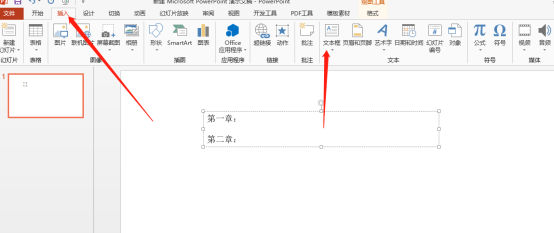
方法二:
目录设计上增加图形,之后再添加文字,整体美观度就上升了,但是设计制作比较耗费时间。
1、选择插入——形状——矩形,右键设置形状格式——选择无填充——再插入形状,圆角矩形——然后选择输入文本框,输入文字“第一章”,以此类推。
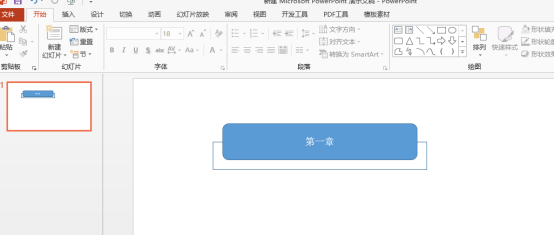
2、其中,要进行更加美观细致的调整,可以对文字等进行相应的改变。
方法三:
利用PPT自带的现成模板样式,也就是专业术语叫smartart,图形加文字的形式,这样不用自己设计和配色。
1、选中文本——右键选择转化为smartart——然后选择自己喜欢的目录样式,最后再进行简单的细微调整,比如边框、颜色、字体等。
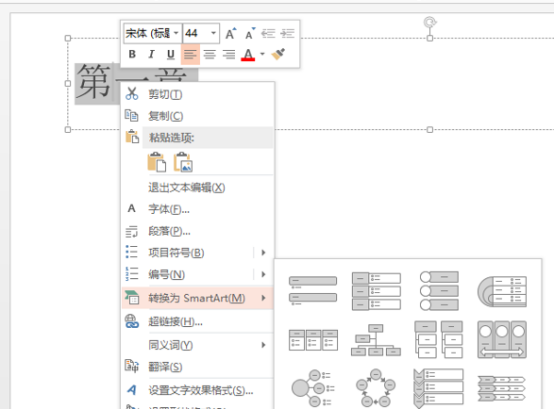
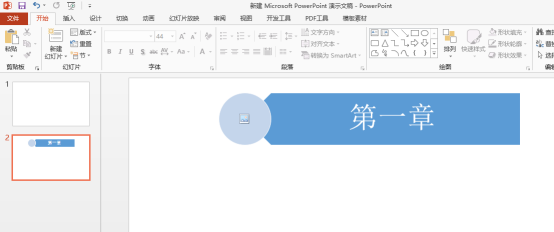
总之,目录ppt的制作,要结合自己的时间以及设计能力来选择,如果自己设计不出更好的目录效果,我们是可以使用现成比较快捷方便的模板的。这些模板也是比较专业和美观性较高的样式,你如果还没有使用过第三种方法,可以试试看哦!
本篇文章使用以下硬件型号:联想小新Air15;系统版本:win10;软件版本:Microsoft Office 2013。





